ps软件能不能轻松的把所有图层,一次性的导出为图片文件?以前的cs版本,还有早期的cc版本,都没有这种功能,一般都是通过录制导出图片的动作,或者一张张的手动导出,那么2018cc版ps就有相关的导出功能了,下面通过截图简单说明操作步骤:

1、下面通过案例来演示,比如下图中的文档,可以看到有多个图层,需要把所有的图层导出为图片文件,
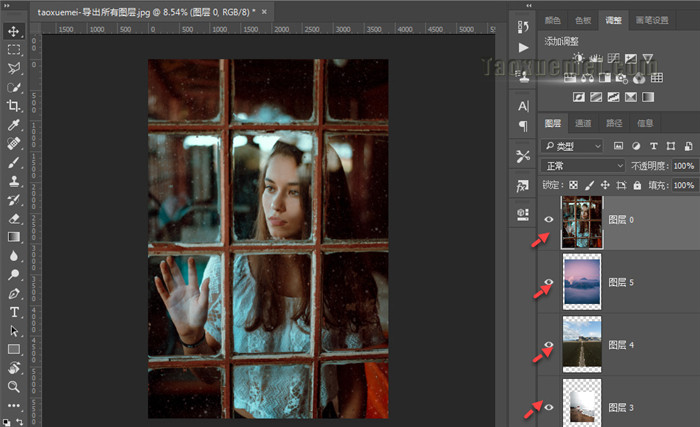
2、点击菜单栏上的【文件】,下拉菜单里面点击【导出】,展开的菜单里面,继续点击【将图层导出到文件】,

3、弹出的导出设置界面上,【目标】一栏是设置图片存放的位置,【文件名前缀】可以自定义,默认为打开图片的名称,前缀的显示效果可以参考下图,
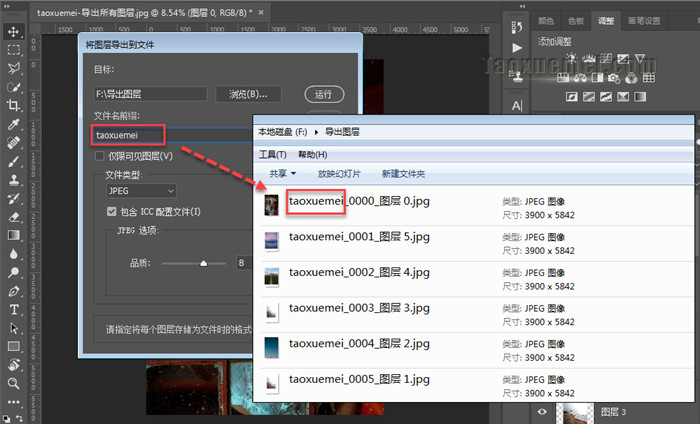
4、默认是导出所有图层,如果想要有选择的导出,可以设置【仅限可见图层】,如果导出的图层中有透明背景,那么【文档类型】需要选为png格式,勾选【裁切图层】,会把多余的透明区域裁剪掉,最后点击【运行】,弹出“导出图片成功”后,到目标文件夹查看图片。

导出图层到文件这个功能很好用,如果在使用过程中遇到问题,可以在下面留言讨论。

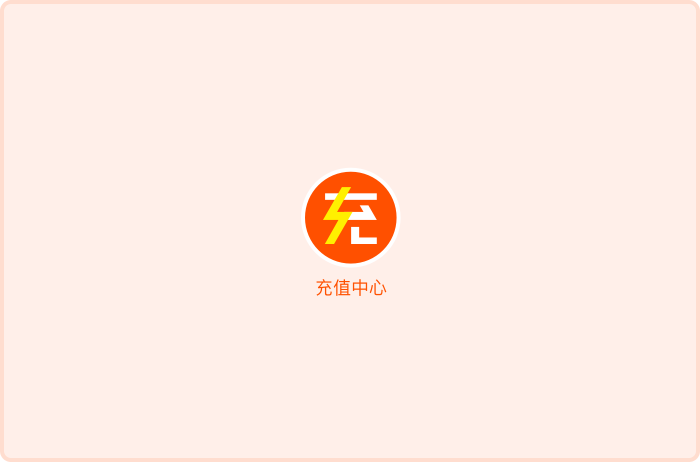




暂无评论